شرکت چینی Colorful ادعا کرد که با یک بهروزرسانی جدید برای مادربردهای خود و انجام چند تنظیم ساده، میتوانید تا 15 درصد FPS بیشتری را در بازی Battlefield 6 داشته باشید. در ادامه با جزییات بیشتر از ادعای این شرکت همراه ما باشید.
اگر از علاقهمندان به دنیای سختافزار باشید، احتمالاً نام شرکت چینی Colorful را شنیدهاید. شرکتی که شاید به اندازه گیگابایت یا MSI در صدر اخبار دیده نشود، اما معمولاً در نمایشگاههای فناوری همیشه غرفهای پر از محصولات جدید را دارد و هر از گاهی با یک محصول جدید در میان اخبار دیده میشود.
اکنون به گزارش وبسایت Tom’s Hardware، شرکت کالرفول ادعا کرد که با نسخه جدید BIOS برای مادربردهای خود و با انجام تنظیمات جدید حافظه رم، امکان دستیابی به 15 درصد FPS بیشتر در بازی بتلفیلد 6 وجود دارد.
این شرکت که به تازگی رابط کاربری جدیدی با نام Moore UI را معرفی کرده، ادعا کرد که به لطف گزینههای بهینهسازی حافظه در BIOS، تنها با چند تغییر ساده در تنظیمات رم، میتوان عملکرد بازیها و بنچمارکها را بهبود داد.
جزئیات عملکرد و تستها
این شرکت اعلام کرد که در آزمایش خود از پردازنده Ryzen 7 9800X3D در کنار رم CL28 با سرعت 6000 مگاترانسفر بر ثانیه استفاده کرده است. اگرچه درمورد کارتگرافیک به کار رفته صحبتی نشده، اما به نظر میرسد که برای تست، از کارتگرافیک RTX 5090 با رزولوشن 1080p استفاده شده است.
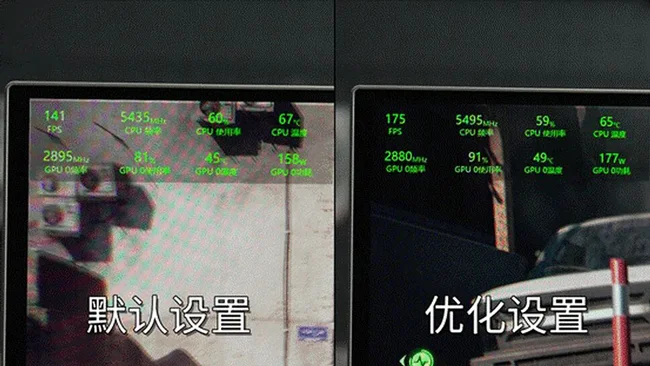
نتایج ادعا شده نشان میدهد که FPS بازی Battlefield 6 از 146 به 172 افزایش یافته، یعنی همان 15 درصد افزایش. در تست مصنوعی AIDA64 نیز زمانهای تاخیر حافظه از 78.3 نانوثانیه به 66.3 نانوثانیه کاهش یافته، که معادل افزایش 8.6 درصدی در سرعت خواندن و 6.9 درصدی در سرعت نوشتن حافظه است.
محدودیتها و هشدارهای Colorful
شرکت Colorful تاکید کرد که این نتایج ممکن است در همه سیستمها تکرار نشوند. عملکرد نهایی کاملاً به کیفیت CPU و حافظه رم بستگی دارد و کاربران باید پس از فعالسازی این ویژگیها، حتماً تستهای پایداری سیستم را انجام دهند تا از عملکرد مطمئن شوند.
آموزش فعالسازی حالتهای جدید در BIOS
کالرفول دو گزینه جدید در BIOS معرفی کرده است: Low-Latency Mode و High Efficiency Mode که در ادامه با نحوه فعالسازی آنها آشنا خواهید شد:
فعالسازی حالت Low-Latency:
- ورود به صفحه اصلی BIOS و فشردن کلید F7 برای تغییر به حالت پیشرفته (Advanced Mode)
- کلیک روی زبانه Overclock و ورود به بخش Memory Settings
- فعال کردن گزینه Memory Module Resources و انتخاب تنظیمات پیشفرض EXPO1
- در بخش Latency Turbo، مقدار را از AUTO به Enabled تغییر دهید.
فعالسازی حالت High Efficiency:
- در بخش پایین Low Latency Mode، گزینهی High Efficiency Mode را پیدا و فعال کنید.
- از میان گزینههای زیر یکی را انتخاب کنید:
- گزینه Tightest برای بیشترین عملکرد، نیازمند سختافزار باکیفیت بالا
- گزینه Tighter برای تعادلی میان کارایی و پایداری
- گزینه Balanced برای حالت مطمئن و پایدار
- گزینه Relax برای پیکربندی کاملاً باثبات
مادربردهای پشتیبانیشده و نحوه دریافت آپدیت
همانطور که حدس میزدید، این بهروزرسانیها برای مادربردهای مبتنی بر چیپستهای X870، B850 و B650 در دسترس هستند(برای برخی مدلها بهزودی عرضه میشوند). کاربران میتوانند با مراجعه به وبسایت رسمی Colorful، مدل مادربرد خود را در بخش پشتیبانی پیدا کرده و بهدنبال آپدیت BIOS با عنوان Updated New UI Interface بگردند تا نسخهی جدید را دریافت کنند.
در همین رابطه بخوانید:
- Battlefield REDSEC از راه رسید؛ هرآنچه باید درباره بتل رویال رایگان بتلفیلد بدانید
- سیستم مورد نیاز Resident Evil Requiem اعلام شد؛ GTX 1660 هم کافی است
در نهایت باید گفت که اگرچه ادعای افزایش ۱۵ درصدی نرخ فریم ممکن است بیش از حد خوشبینانه باشد، اما تلاش Colorful برای بهبود عملکرد از طریق تنظیمات دقیق حافظه نشان میدهد که هنوز هم فضای رشد برای سختافزار فعلی وجود دارد. این رویکرد میتواند برای کاربران حرفهای و اورکلاکرها، بهویژه در بازیهایی که به حافظه حساساند، روشی ساده و رایگان برای افزایش عملکرد سیستمشان باشد.














نظر خود را اضافه کنید.
برای ارسال نظر وارد شوید
ارسال نظر بدون عضویت در سایت